Заполнение словаря «Сотрудники».
Словарь "Сотрудники" предназначен для хранения, отображения и использования информации о сотрудниках Вашей организации.
3.4.1. Создайте такие разделы: Администрация (Руководитель – ген. директор, Отдел маркетинга, Обработка заказов.
3.4.2. В разделе «Обработка заказов» создайте подразделения «Отдел полиграфии» и «Отдел сувениров».
 3.4.3. В разделе «Администрация» создайте подразделения «Дирекция», «Секретари» и «Диспетчеры».
3.4.3. В разделе «Администрация» создайте подразделения «Дирекция», «Секретари» и «Диспетчеры».
3.4.4. В разделе «Отдел маркетинга» создайте подразделение «Менеджеры».
3.4.5.
· Откройте раздел Словари àПерсоныàСотрудники.Создайте в панели каталогов нужные разделы (см. предыдущие задания).
3.4.5. В подразделении «Полиграфия» зарегистрируйте сотрудников:
ü Менеджеров: Ильина Сергея Константиновича и Кирову Елену Алексеевну;
ü Оператора: Перову Ольгу Петровну;
ü Печатника: Власова Данила Даниловича.
3.4.6. В подразделении «Диспетчеры» зарегистрируйте сотрудников:
ü Диспетчеров: Бондаренко Ирину Анатольевну и Федорчук Марину Владимировну;
ü Секретаря: Костенко Лилию Павловну;
ü Генерального директора: Розанова Валерия Павловича.
3.4.7. В «Отделе маркетинга» зарегистрируйте:
ü Менеджеров: Павлова Юрия Алексеевича, Кудина Константина Витальевича, Ларину Валентину Григорьевну;
ü Руководителя отдела: Мороза Владимира Владимировича.
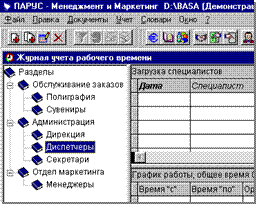
Перед тем как приступить к регистрации в базе персон (сотрудников, посетителей, поступающих на работу), вам необходимо в разделе Журнал учета рабочего времени создать каталог структуры.
· Откройте пункт главного меню Системы УчетàЖурнал учета рабочего времени.Создайте структуру каталога подобную изображенному на иллюстрации. Закройте раздел.
· 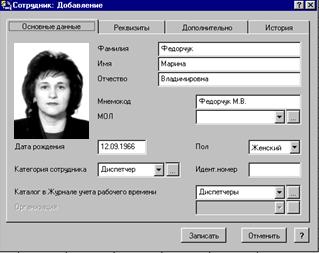 Вернитесь в раздел Словари àПерсоныàСотрудники.Двойным щелчком мыши активизируйте нужный раздел в каталоге. В панели Сотрудники выберите из контекстного меню команду Добавить. Заполните появившуюся форму Сотрудник: Добавление (дополнительные данные о сотруднике сотрудника можете заполнить по собственному усмотрению).
Вернитесь в раздел Словари àПерсоныàСотрудники.Двойным щелчком мыши активизируйте нужный раздел в каталоге. В панели Сотрудники выберите из контекстного меню команду Добавить. Заполните появившуюся форму Сотрудник: Добавление (дополнительные данные о сотруднике сотрудника можете заполнить по собственному усмотрению).
Вкладка Основные данные:
· Фамилия, Имя, Отчество – внесите ФИО сотрудника;
· Мнемокод - краткое имя сотрудника (система по умолчанию предложит в виде мнемокода использовать внесенную фамилию и первую букву имени сотрудника);
· Дата рождения, Пол, Идентификациооный код –внесите в эти поля соответствующую информацию;
· Категория - в это поле вносится категория (должность) сотрудника (директор, менеджер, диспетчер, начальник отдела и т.д.). Нажатием кнопки  открывается окно словаря Общие понятия,выберитенужную категорию сотрудника и нажмите кнопку Выбрать (если нужного понятия нет, создайте его тут же, выбрав из контекстного меню команду Добавить).
открывается окно словаря Общие понятия,выберитенужную категорию сотрудника и нажмите кнопку Выбрать (если нужного понятия нет, создайте его тут же, выбрав из контекстного меню команду Добавить).
· Каталог в графиках – указывается раздел, в котором ведется учет рабочего времени сотрудника, выбирается из раздела Журнал учета рабочего времени.Заполнение этого поля необходимо, если в компании установлена Электронная система допуска (см. дальше задание 4.1.2). При автоматическом заполнении раздела Журнал учета рабочего времени,система будет помещать данные о сотруднике в каталог, который Вы укажите в этом поле.
· Фотография сотрудника – чтобы поместить в форму фотографию сотрудника Вам нужно двойным щелчком в нижнем левом углу формы вызвать окно каталога. Выберите нужный файл (графический файл .BMP размером 1,2 см*1,6 см).
Вкладка Реквизиты:
· Документ – в это поле вносится вид документа, подтверждающего личность сотрудника. Нажатием кнопки  открывается окно словаря Общие понятия,выберитенужный вид документа и нажмите кнопку Выбрать (Если нужного документа нет, создайте его тут же, выбрав из контекстного меню команду Добавить. Заполните появившуюся форму).
открывается окно словаря Общие понятия,выберитенужный вид документа и нажмите кнопку Выбрать (Если нужного документа нет, создайте его тут же, выбрав из контекстного меню команду Добавить. Заполните появившуюся форму).
· Номер, выдан, дата выдачи – заполните реквизиты документа;
·
· Адрес, телефон – внесите адрес и телефон сотрудника;
